對於那些電視迷,每天都在追劇,可那麼多的集數哪怕是每天下載點也需要花費好幾個小時的時間,有時候只能坐著傻等,那麼有沒有一種程序能隨時控制電腦在預訂的時間自動關機呢?當然有咯,下面小編為大家介紹一下Win7設置定時關機的方法。
Win7定時關機方法一:
1,在電腦桌面選擇【計算機】,鼠標右鍵單擊選擇菜單欄中的【管理】,如下圖所示。
2,在管理窗口中,鼠標左鍵選擇最左邊窗格中的【任務計劃程序】,之後再選擇最右邊窗格中的【創建基本任務】,如下圖所示。
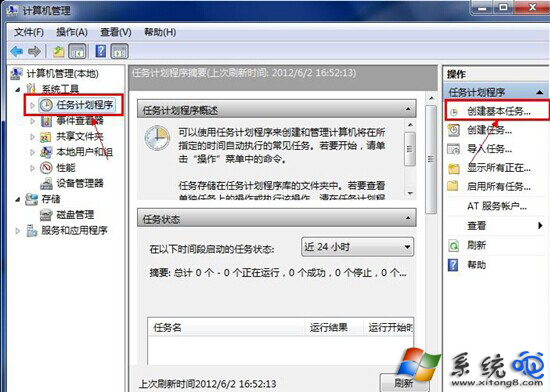
創建任務
3,在【創建基本任務】窗口中,在輸入框中輸入【名稱】、【描述】,之後選擇【下一步】來進入下一步操作,如下圖所示。
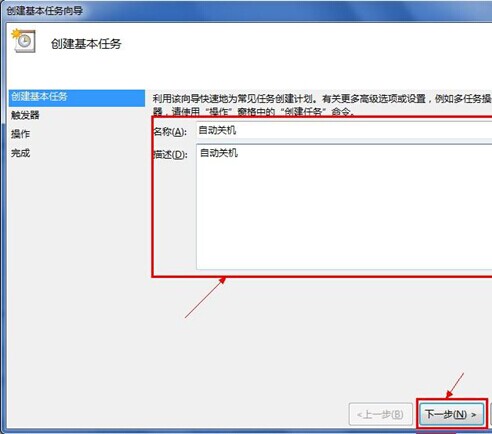
4,在【任務觸發器】窗口,在check box中鼠標單擊選擇【每天】或者其他選項,根據自己的需求,然後選擇【下一步】,進入下一步操作,如下圖所示。
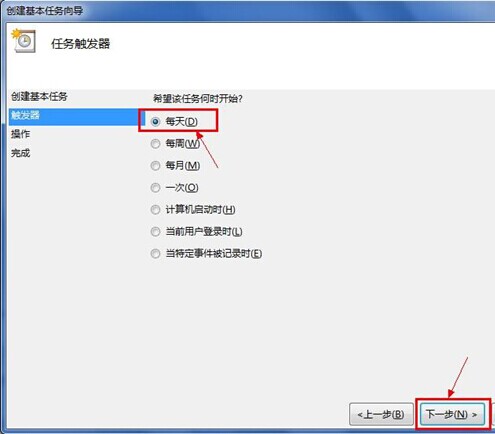
5,在【每日】窗口中,選擇指定任務開始日期、時間,和相應的時間間隔,之後選擇【下一步】,進入下一步操作,如下圖所示。
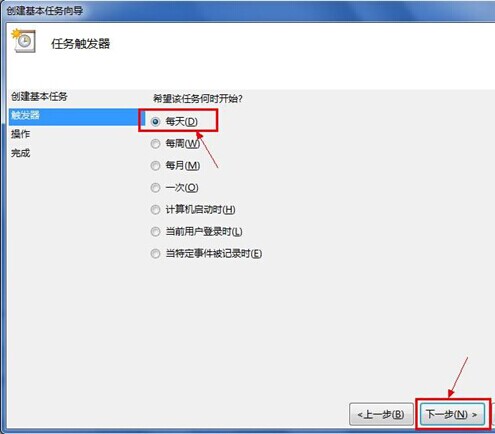
6,在【操作】窗口中,鼠標單擊選擇【啟動程序】項,之後選擇【下一步】,進入下一步操作,如下圖所示。
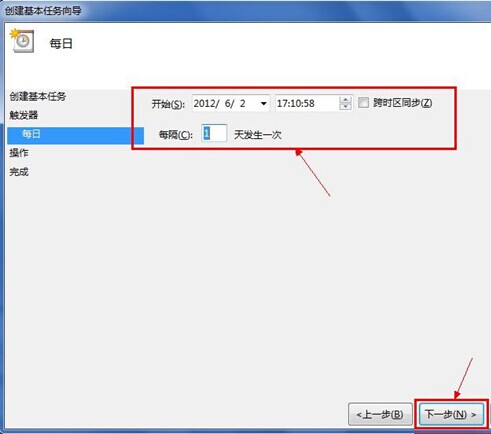
7,在【啟動程序】窗口中,鼠標單擊選擇【程序或腳本】輸入shutdown,然後在“添加參數】後輸入-s -f -t 120,輸入內容的意思是在任務觸發後,強制在20秒後自動關機。之後選擇【下一步】,進入下一步操作,如下圖所示。
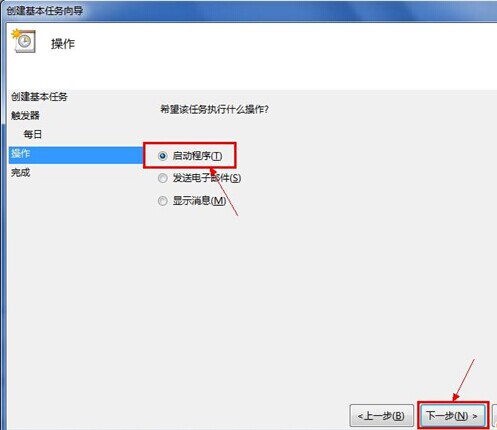
8,【摘要】窗口中,鼠標單擊選擇【完成】,完成設置操作,如下圖所示。
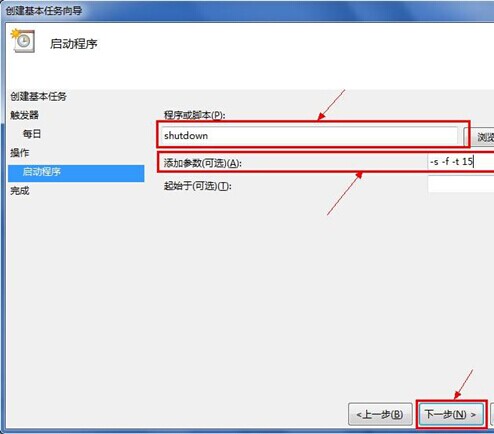
注意:在【計算機管理】窗口,鼠標單擊選擇【任務計劃程序】展開細節,之後再鼠標單擊選擇【任務計劃程序庫】,當中窗格中出現任務列表,可以看到我們創建的所有相應任務。在操作的時候要特別設置自己所需要的相應時間,如下圖所示。
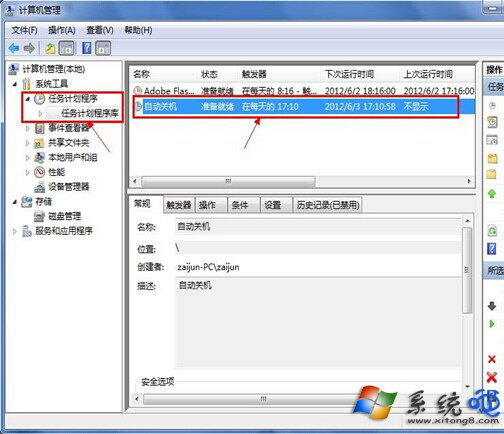
Win7定時關機方法方法二:
1,在開始菜單中的搜索框中輸入cmd,如下圖所示。
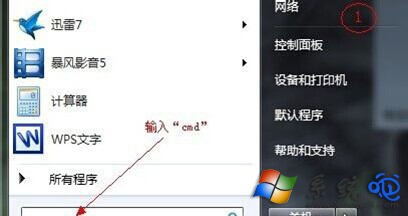
2,回車確認打開cmd命令提示符窗口。在窗口中輸入shutdown,如下圖所示。

shutdown關機命令使用說明:
-s:表示關閉計算機
-r:表示關閉並重啟計算機
-t:表示時間,以秒為單位
-a:表示終止系統關閉
3,輸入我們自己設置的時間了的shutdown命令,如下圖所示。
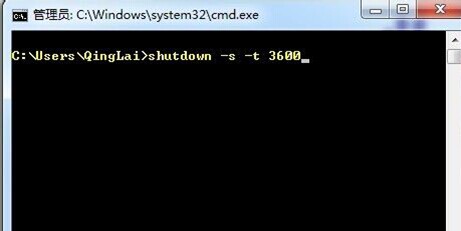
注意:輸入:shutdown -s -t 3600;來測試一小時後關機。
4,在命令提示符窗口中回車確認之後,系統將在右下角提示關機任務提醒,如下圖所示。
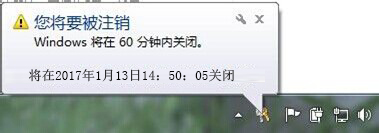
5,如果操作用戶不想執行該命令,重復步驟一和二,在命令提示符窗口中輸入shutdown –a,如下圖所示。
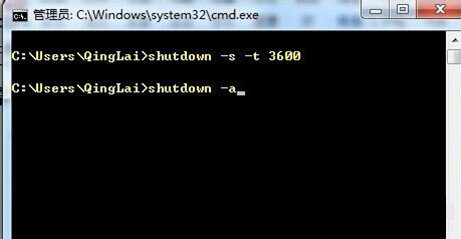
注意:在輸入取消任務的命令之後,系統也會在桌面右下角提示任務取消信息,如下圖所示。
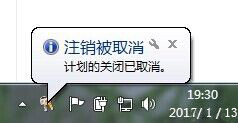
以上是小編為大家介紹的Win7設置定時關機的兩種方法,用戶可以選擇自己合適的進行操作,按照以上的步驟操作完成後,以後下載電視劇,不需要一直在旁邊候著了,只需要幾步輕松設置電腦的自動關機功能即可。